

By Vernon Roderick, Dernière mise à jour: February 25, 2020
Il peut être très déchirant de savoir que les fichiers que vous aviez sur votre téléphone seront à jamais perdus et ne seront plus jamais revus. Cela est particulièrement vrai si ces fichiers ont une valeur sentimentale, ou du moins une sorte d'importance pour vos études, votre travail, etc.
Bien que cela puisse être vrai pour certains, la perte de données sur votre Samsung Galaxy ne sera pas toujours la pire chose que vous éprouverez. C'est parce qu'il y a des façons de faire Récupération de la galaxie ce qui devrait être suffisant pour résoudre votre problème actuel. Mais avant de passer à ce sujet, laissez-nous d'abord savoir pourquoi de ce sujet.
Pourquoi devriez-vous faire Galaxy Recovery?1. Samsung Galaxy Recovery avec FoneDog Data Recovery2. Samsung Galaxy Recovery avec Samsung Cloud3. Samsung Galaxy Recovery avec compte Samsung / Google4. Samsung Galaxy Recovery avec Google DriveMot de la fin
Les raisons possibles pour lesquelles les gens sont amenés à croire qu'ils doivent faire la récupération de Galaxy sont très variées. Cela peut être dû à de simples erreurs ou à des dysfonctionnements du logiciel. Pour vous donner une meilleure idée de ce que nous allons traiter, voici une liste des causes possibles et leurs descriptions correspondantes:
Bien que ce soient les trois catégories pour le causes de perte de données qui peut nécessiter la récupération de Galaxy, il existe d'autres raisons moins connues. Cela comprend l'éjection de l'appareil Galaxy sans utiliser la suppression sécurisée. Une autre cause comprend une panne de courant soudaine. Maintenant que vous avez une idée des causes possibles, commençons par les solutions.
Notre première entrée comprend un logiciel tiers conçu pour effectuer des tâches telles que la récupération de Galaxy. Bien qu'ils n'aient pas été exclusifs pour la récupération de Galaxy, ils ont toujours la capacité de le faire, et il y en a des tonnes. Nous vous suggérons en particulier d'utiliser FoneDog Data Recovery.
Pour commencer, FoneDog Data Recovery permet la récupération de fichiers à partir de différents appareils. Bien sûr, cela inclut les appareils Samsung Galaxy. Le logiciel peut être installé sur Windows et Mac, vous n'avez donc pas à vous soucier de la compatibilité.
Comparé à la plupart des logiciels, le processus de récupération Galaxy est assez simple et on peut le faire sans trop insister dans les instructions. Cela dit, voici les étapes à suivre pour effectuer la récupération de Galaxy à l'aide de FoneDog Data Recovery.
Pour commencer, vous devrez télécharger le logiciel sur le site officiel qui se trouve dans ce lien. Ensuite, installez-le après avoir obtenu le fichier d'installation. Le processus d'installation ne devrait pas être trop difficile à gérer.
Une fois le logiciel disponible sur votre ordinateur, lancez le programme. Ensuite, connectez l'appareil Samsung Galaxy à l'ordinateur à l'aide d'un câble. Le logiciel devrait détecter automatiquement l'appareil et vous obtiendrez la toute première interface. Ici, vous pouvez sélectionner le type de fichier et le lecteur de stockage. Nous vous suggérons de sélectionner simplement Vérifier tous les types de fichiers pour couvrir plus de terrain. Ensuite, pour le lecteur de stockage, sélectionnez simplement celui faisant référence à votre appareil Samsung Galaxy qui devrait se trouver dans la section Disques amovibles.
Après les configurations, vous devez simplement cliquer sur le bouton Numériser. Cela lancera le processus de numérisation dans lequel vous pouvez choisir entre une analyse rapide ou une analyse approfondie. Le scan rapide serait, bien sûr, plus rapide, tandis que le scan approfondi prendrait plus de temps mais est plus précis. L'analyse rapide serait utilisée par défaut, mais vous pouvez cliquer sur Analyse approfondie après l'analyse initiale.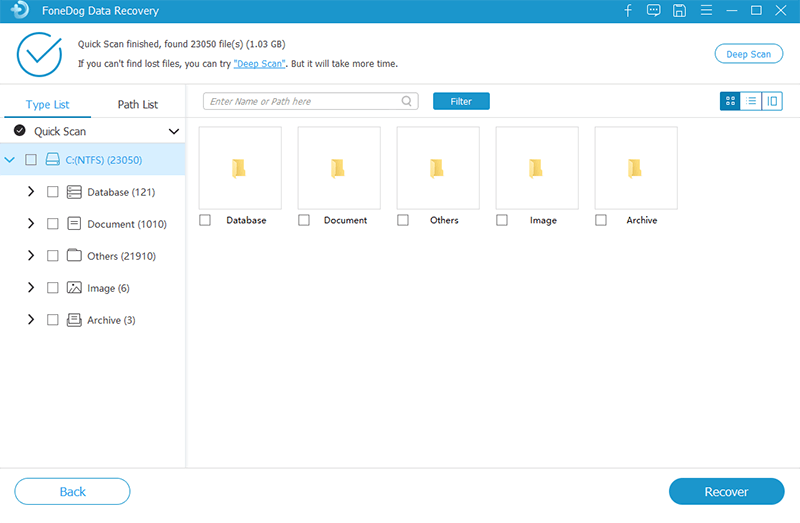
À la fin de l'analyse, vous obtiendrez une liste de fichiers avec les chemins de fichiers sur le côté gauche et les fichiers sur le côté droit. Enfin, il vous suffit de sélectionner les fichiers que vous souhaitez récupérer en cliquant sur leurs cases correspondantes. Une fois la sélection effectuée, cliquez sur le bouton Récupérer. Cela lancera la récupération de Galaxy et tout ce que vous avez à faire est d'attendre.
Si vous craignez que cela ne fonctionne pas sur votre appareil Samsung Galaxy, rassurez-vous. Le logiciel prend en charge la plupart des marques d'appareils et cela inclut Samsung. De plus, vous devez vous rappeler qu'il existe d'autres façons de récupérer Galaxy. Cela dit, passons à notre prochaine entrée pour la journée.
Lors de notre première entrée, nous avons utilisé un logiciel qui n'a rien à voir avec Samsung. Cette fois, nous utiliserons la propre méthode de récupération de Galaxy de Samsung, ce qui implique Samsung Cloud.
Nous savons tous que chaque service Cloud a son propre serveur où les utilisateurs ou les membres peuvent stocker leurs données. Comme son nom l'indique, Samsung Cloud est un serveur dédié aux utilisateurs de Samsung. Il existe de nombreuses fonctions du Samsung Cloud. Voici un aperçu de certains d'entre eux:
Ainsi, si vous souhaitez faire la récupération de Galaxy, vous feriez mieux d'avoir un compte ici, c'est-à-dire si vous avez l'habitude de créer des sauvegardes régulièrement.
Malheureusement, le Samsung Cloud ne stockera pas vos données seul. Vous devrez d'abord prendre l'initiative. Et vous pouvez le faire en utilisant la fonction de sauvegarde sur votre appareil Galaxy. Voici les étapes pour ce faire:
Pour commencer, sur votre appareil Galaxy, rendez-vous dans les paramètres. Maintenant, sur l'écran Paramètres, faites défiler vers le bas et localisez Cloud et les comptes, puis appuyez dessus. Sur l'écran suivant, il y aura des tonnes d'options. Appuyez simplement sur Samsung Cloud, qui devrait être la toute première option.
Sur la page Samsung Cloud, il y aura également d'innombrables sélections. Tout d'abord, il y a l'option d'utilisation du cloud qui montre l'espace de stockage utilisé dans le serveur cloud. Sous ce sera les paramètres de synchronisation qui indique les différents types de fichiers qui ont été sauvegardés. Enfin, il existe l'option Sauvegarder mes données qui vous permet de sauvegarder vos fichiers. Appuyez sur cette option puis sur l'écran suivant, sélectionnez les types de fichiers que vous souhaitez sauvegarder, puis appuyez sur SAUVEGARDER MAINTENANT.
Cela créera la sauvegarde que vous pourrez utiliser plus tard. Désormais, lorsque survient une perte de données sur votre appareil, il vous suffit de restaurer à partir de cette sauvegarde.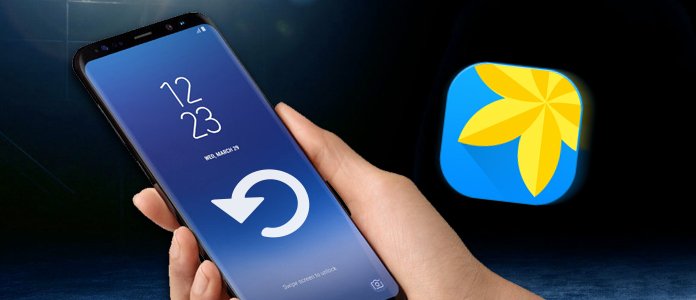
Tout ce que vous avez à faire est d'accéder au Samsung Cloud avec les mêmes étapes que nous avons discutées précédemment, mais au lieu de Sauvegarder mes données, sélectionnez l'option Restaurer maintenant. Cela restaurera automatiquement les fichiers que vous avez sauvegardés précédemment.
Le téléchargement des données à partir du cloud Samsung peut prendre un certain temps, mais c'est à peu près ainsi que vous pouvez effectuer la récupération de Galaxy avec les propres fonctionnalités de Samsung. En parlant de cela, il y a une autre fonctionnalité de Samsung qui pourrait vous intéresser.
Comme vous l'avez peut-être vu auparavant dans notre section précédente, ce n'est pas seulement le Samsung Cloud qui est capable de stocker de grandes quantités de données. Il y a aussi vos comptes sur différentes plateformes telles que Samsung et Google.
Pour clarifier, le Samsung Cloud est différent du serveur de votre compte Samsung et la capacité de stockage maximale est également différente. Il en va de même pour votre compte Google. Cependant, comme condition préalable à l'utilisation de cette fonctionnalité, vous devez vous assurer que vous êtes connecté à votre compte Samsung ou Google avant de faire tout cela. Quoi qu'il en soit, voici comment vous pouvez le faire:
Cela résume toutes les étapes pour créer une sauvegarde et restaurer à partir de la sauvegarde effectuée à l'aide de votre compte Samsung ou Google. N'oubliez pas que chacun d'eux a des serveurs différents. Maintenant, nous nous dirigeons vers notre dernière méthode pour faire la récupération de Galaxy qui est également liée à Google.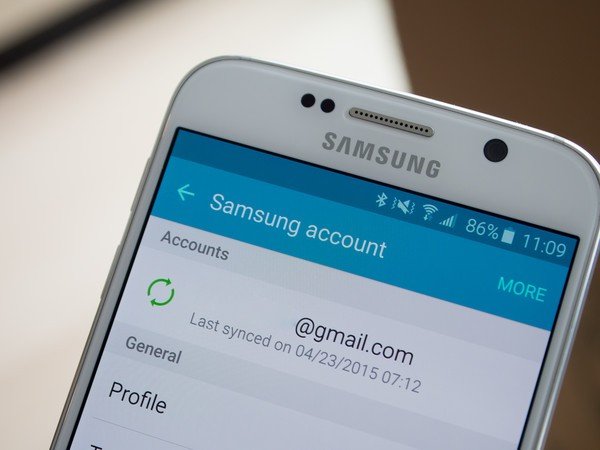
Il y a la méthode pour faire la récupération de Galaxy avec une application tierce. Il y en a aussi un qui utilise les fonctions intégrées de Samsung. Enfin, nous avons une méthode qui propose l'utilisation d'une application par défaut présente dans les appareils Samsung, qui est Google Drive.
Google Drive permet aux utilisateurs de stocker des fichiers manuellement grâce à un mécanisme de glisser-déposer. Pour cela, il vous suffit de faire glisser un fichier depuis le gestionnaire de fichiers de votre téléphone, puis de le déposer sur l'application Google Drive.
Ainsi, la principale différence entre la création d'une sauvegarde à l'aide d'un compte Google est que vous ajouterez des fichiers individuellement et manuellement. Voici comment vous pouvez effectuer la récupération Galaxy en utilisant cette méthode:
Cela s'applique à d'autres applications telles que Google Photos, mais cela ne permettrait que la récupération de photos. Google Drive, d'autre part, permet une récupération complète de Galaxy car il peut stocker des fichiers tels que des documents, des fichiers audio, des vidéos et des images.
Data Recovery
Récupérez les images, documents, fichiers audio et autres supprimés.
Récupérez les données supprimées de l'ordinateur (y compris la corbeille) et des disques durs.
Récupérez les données de perte causées par un accident de disque, des écrasements du système d'exploitation et d'autres raisons.
Essai Gratuit
Essai Gratuit

Cela complète notre liste de méthodes pour faire Récupération de la galaxie. Bien que vous ne puissiez pas être sûr qu'ils résoudront votre problème, il devrait au moins servir son objectif comme l'un des moyens possibles de récupérer vos précieux fichiers.
Cependant, si vous voulez vraiment éviter de perdre vos fichiers, peut-être que la prévention du problème pourrait être l'option la plus appropriée pour vous. J'espère que cet article vous a aidé à vous aider à gérer votre problème sous-jacent.
Laisser un commentaire
Commentaire
Data Recovery
FoneDog Data Recovery recovers the deleted photos, videos, audios, emails, and more from your Windows, Mac, hard drive, memory card, flash drive, etc.
Essai Gratuit Essai GratuitArticles Populaires
/
INTÉRESSANTTERNE
/
SIMPLEDIFFICILE
Je vous remercie! Voici vos choix:
Excellent
Évaluation: 4.8 / 5 (basé sur 98 notes)